接下來說說大家用的較多的操作--復制/剪切/粘貼,在Windows 8中由於采用了 Office 2007中就開始使用的Ribbon界面使得文件的管理操作變得更加簡單快捷,而用戶常用的復制粘貼操作也有了新的改進。
在Windows 8中,當用戶在復制/剪切文件/文件夾到某個位置時的信息與進度框中包含了完成百分比、目前正在復制文件名、 剩余時間與剩余文件大小,還有一個動態圖表向用戶展示目前以及之前的復制速度。
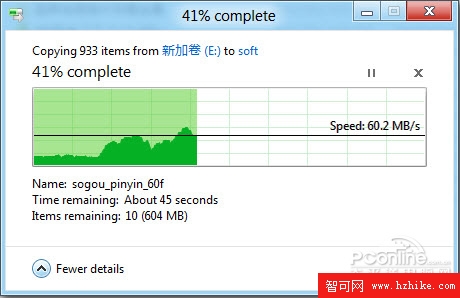
圖42 復制信息對話跨
當目標文件夾中包含有同一文件名的文件(重復文件)時,詢問對話框中用戶除了可以選擇覆蓋、取消操作外,還能選擇自行選擇需要保留的是哪個文件(目標的還是源的),而不是千篇一律的覆蓋或取消,有了縮略圖的對比模式,更加容易分辨哪個是需要保留的。
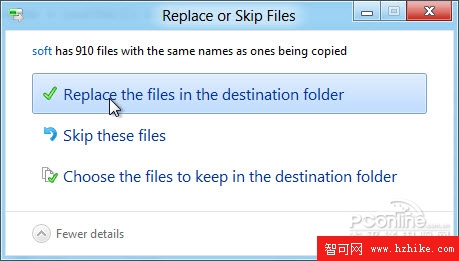
圖43 重復文件詢問對話框
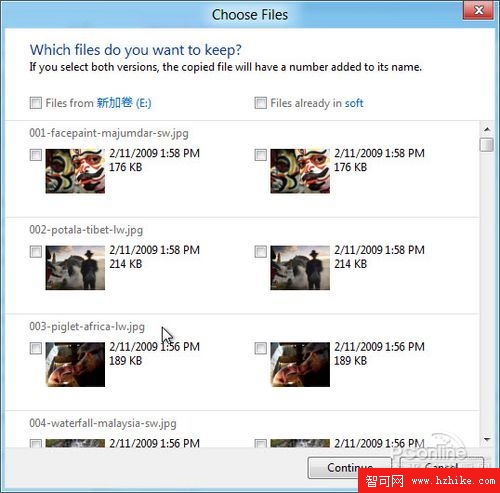
圖44 需要保留哪個文件 圖片有預覽
3.4 切換程序也能這麼干
在傳統Windows 中用戶常用的ALT+Tab的應用程序切換方式,在Windows 8中也同樣適用,可用戶有了一個更加快捷的操作方式,那就是把光標移動到屏幕最左側屏幕邊緣,就會出現一個縮略圖,用戶可以通過把縮略圖拖出屏幕邊緣釋放的操作(或直接點擊縮略圖),來切換目前正在後台運行的應用程序。
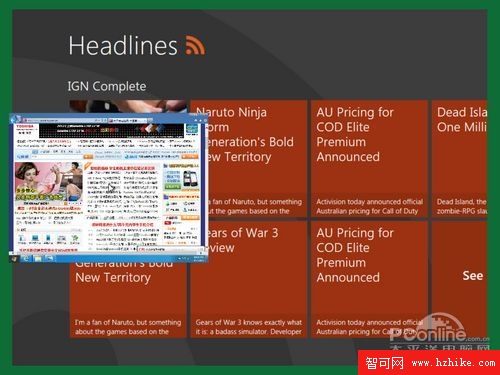
圖45 切換正在運行的應用的新方式
3.5 不同以往 分屏運行功能
在Windows 8中有了自動分屏功能,這個功能應該怎麼描述呢?這個功能是當用戶使用大屏幕顯示器時(高分辨率),可以通過分屏操作將屏幕分為兩個區域來同時顯示與執行兩個應用,如觀看視頻的同時,分屏來查看股票信息。不過這個功能貌似要求顯示器的分辨率達到1366×768才能分屏。

圖46 分屏效果
3.6 分享就這麼簡單
隨時隨地的分享,在Windows8中分享變得簡單。在任何應用運行時,用戶如果想將當前的內容分享給網友的話,可以在“開始”菜單中選擇分享,然後選擇用哪種方式、哪個應用進行分享(依照用戶所安裝的應用而定)。
不過目前只有Socialite這個截圖應用,而它分享的目的地是Facebook,大家都知道該網站目前在國內處於不可訪問狀態。相信很快就會出現分享到國內網站的相關應用了。
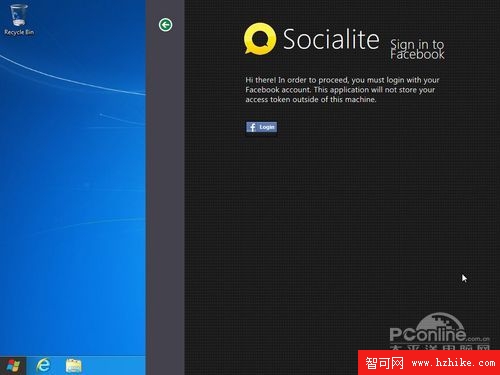
圖47 截圖分享功能
3.7 同步功能讓你的Windows設置走天下
目前有許多浏覽器都推出了同步功能,該功能可以把用戶設置、收藏夾等的信息存儲到網絡中,以便用戶在其它電腦中方便的調用。
在Windows 8中也提供了類似的功能,用戶可以使用Windows Live ID作為Windows 8的用戶帳戶(可綁定現有帳戶),綁定後將會同步用戶數據(設置等信息)到網絡以便用戶在其它電腦、手機、平板電腦中調用。
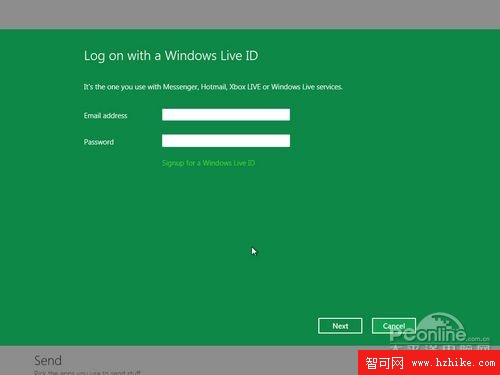
圖48 Windows Live ID
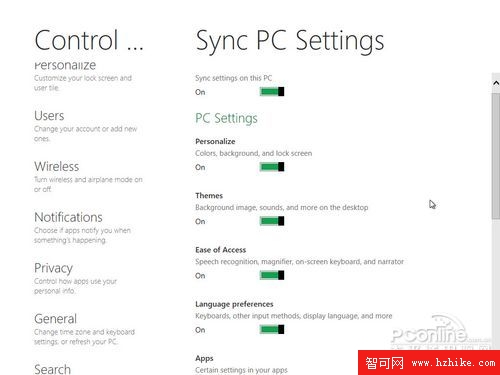
圖49 同步選項